
Pengguna Android belum banyak ditangani dalam hal mengelola perangkat mereka dari Windows. Produsen yang berbeda menyediakan alat pengelolaan perangkat mulai dari yang biasa-biasa saja hingga yang buruk - Kies, saya melihat Anda. Tetapi saya telah menemukan SnapPea, salah satu cara termudah untuk mengelola, mengontrol, dan mencadangkan Android dari Windows.
iTunes mungkin telah sedikit meningkat dalam inkarnasi terbarunya, tetapi masih menjadi salah satu aspek yang paling tidak menarik untuk menjadi penggemar perangkat portabel Apple. Jika Anda adalah pengguna iPad, iPod, atau iPhone, Anda dapat menambahkan lirik tentang sistem operasi yang Anda gunakan, kualitas perangkat keras Anda dan berbagai aplikasi yang tersedia - Saya telah disertakan dalam nomor ini pada waktu-waktu - tetapi Anda masih harus melakukannya bersaing dengan iTunes. Ini bukan perangkat lunak yang hebat dengan imajinasi apa pun.
SnapPea adalah binatang yang berbeda sama sekali. Ini adalah alat desktop yang dapat digunakan untuk mengatur dan mencadangkan tablet atau ponsel Android Anda dari Windows (meskipun ada juga versi Mac yang tersedia), dan meskipun saat ini masih dalam versi beta, alat ini sudah dibentuk menjadi sesuatu yang sangat solid.
Buat Koneksi SnapPea
Bangun dan jalankan dengan SnapPea adalah proses multi-langkah. Pertama-tama Anda harus mengambil sendiri salinan perangkat lunak desktop dari software website , tetapi ada juga aplikasi yang perlu dipasang di perangkat seluler Anda.
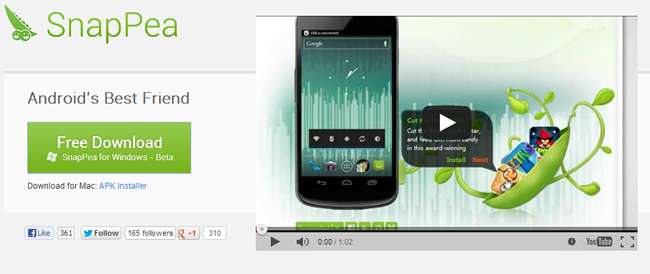
Versi telepon dari aplikasi dapat diunduh dari Google Play , tetapi jika Anda berencana bekerja dengan tablet, Anda harus mengunjunginya situs lain untuk mengunduh perangkat lunak yang Anda butuhkan - versi tablet tidak tersedia untuk diunduh melalui Google Play saat ini.
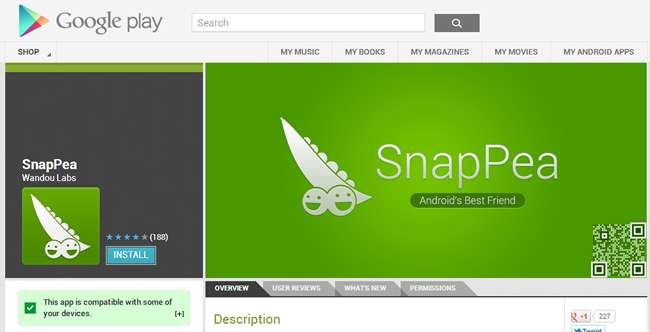
Jalankan melalui penginstalan program desktop terlebih dahulu dan kemudian instal aplikasi seluler di perangkat Android Anda. Untuk membuat sambungan, Anda perlu meletakkan ponsel atau tablet Anda dalam mode Debugging USB - jika Anda tidak tahu cara melakukan ini, petunjuk tersedia di aplikasi desktop untuk berbagai versi Android.
Setelah ini selesai, pastikan Anda menjalankan SnapPea versi Windows dan kemudian hubungkan perangkat Android Anda. Ikuti petunjuk untuk memasang driver dan Anda akan siap dalam beberapa saat.
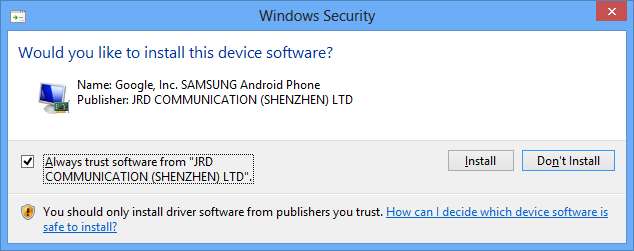
SnapPea akan segera mengundang Anda untuk menautkan perangkat ke komputer Anda sehingga cadangan akan dibuat secara otomatis. Cukup klik Tautkan atau 'Jangan tautkan' - Anda dapat mengubah setelannya nanti jika berubah pikiran.
Menjelajahi SnapPea
Tautan di sisi kiri jendela program seharusnya cukup jelas; klik tautan Aplikasi untuk mengakses aplikasi yang telah Anda instal, Kontak untuk mengelola kontak Anda, dan sebagainya.
Memulai di bagian Aplikasi, dimungkinkan untuk tidak hanya melihat daftar aplikasi yang telah Anda instal, tetapi juga mencopot aplikasi yang tidak lagi Anda perlukan dan berpindah antara penyimpanan internal dan kartu SD. Meskipun ini adalah tugas yang mudah dilakukan di perangkat Anda, jika Anda ingin bekerja dengan beberapa aplikasi secara bersamaan, SnapPea memungkinkannya.
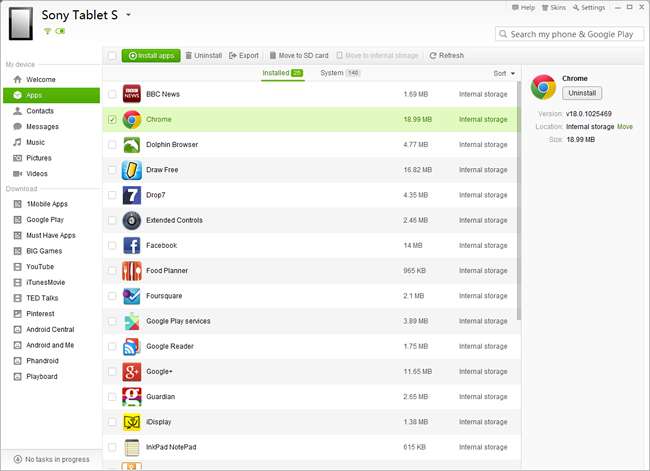
Anda juga memiliki opsi untuk mencadangkan aplikasi. Ini melibatkan sedikit lebih dari menyalin file APK yang relevan dari perangkat Anda ke komputer dan itu adalah ide yang baik sebelum melakukan peningkatan aplikasi utama apa pun. Jika Anda memutuskan bahwa versi terbaru dari judul tertentu bukan untuk Anda, Anda dapat kembali ke versi cadangan.
Untuk mencadangkan, pilih satu atau lebih aplikasi dengan mencentang kotak di sebelahnya dan kemudian klik tombol Ekspor di bagian atas jendela program. Ketika saatnya tiba untuk menginstal ulang, cukup klik tombol 'Instal aplikasi' dan pilih folder cadangan Anda; Anda dapat menginstal banyak aplikasi dalam satu gerakan dengan cara ini.
Perlu dicatat bahwa hanya APK yang dicadangkan, bukan data aplikasi - Anda harus mengekspornya sendiri secara terpisah.
Media Management
Hampir setiap perangkat Android adalah rumah bagi banyak file media. Beberapa telepon tidak digunakan untuk menyimpan banyak foto, dan baik tablet maupun telepon digunakan untuk pemutaran video dan musik. Di bagian Video, Musik dan Gambar, opsi Ekspor sekali lagi tersedia untuk tujuan pencadangan. File juga dapat diimpor.
Anda dapat mengklik gambar apa pun untuk melihatnya dalam mode layar penuh, dan kontrol tayangan slide standar tersedia di bagian bawah layar. Selain opsi penghapusan dan rotasi, Anda juga akan menemukan beberapa tombol untuk mengatur gambar sebagai wallpaper Android Anda atau untuk dibagikan melalui Facebook.

Manajemen musik bekerja dengan cara yang hampir sama, dan ada fitur bagus yang tersedia bagi siapa saja yang telah menggunakan, atau masih menggunakan, iTunes untuk mengelola koleksi musik. Di kanan atas bagian Musik, klik tombol 'Impor musik iTunes' untuk melakukannya - Anda hanya perlu memilih perpustakaan yang tersedia yang harus diimpor.
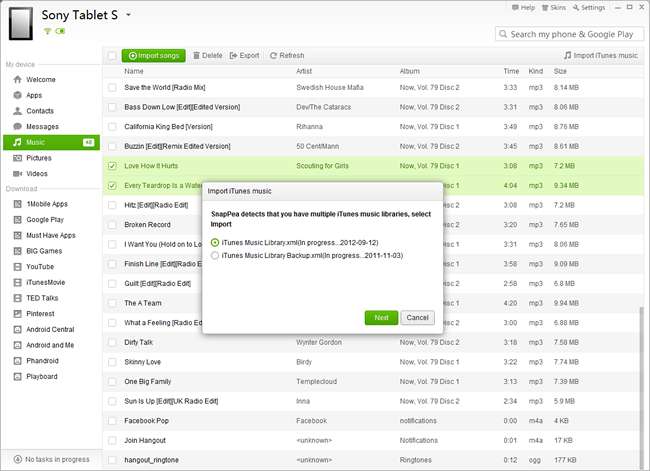
Cadangkan dan Lainnya
Jika Anda menggunakan SnapPea untuk bekerja dengan telepon daripada tablet, bagian Kontak dan Pesan dari program ini memberi Anda cara yang berguna untuk membuat, mengedit, dan menghapus entri buku alamat serta sesekali mengirim SMS menggunakan papan ketik biasa.
Klik tautan Selamat Datang di bilah navigasi sebelah kiri untuk kembali ke layar utama. Terselip ke bawah ke kanan bawah jendela Anda akan menemukan opsi Cadangan lain. Ini dapat digunakan untuk mencadangkan semua aplikasi, kontak, dan pesan Anda dengan cepat - semuanya akan disimpan dalam satu file zip yang dapat Anda jelajahi secara manual atau kembalikan menggunakan tombol Pulihkan.
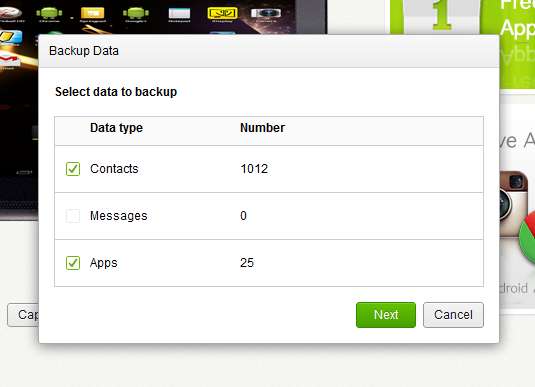
Di layar Selamat Datang, Anda juga akan menemukan alat praktis lainnya. Penangkapan layar adalah sesuatu yang bervariasi dari satu perangkat Android ke perangkat lainnya. Di ponsel HTC saya, cukup dengan menahan tombol daya dan mengetuk rumah, sementara tablet saya memerlukan kombinasi tombol, saya selalu lupa bahwa itu melibatkan kontrol volume dan hanya berfungsi separuh waktu.
Klik panah kecil di sebelah kanan tombol Ambil di tengah jendela dan Anda dapat memilih antara mengambil tangkapan layar 'Hanya layar' - yang saya sarankan - atau yang 'normal'. Memilih opsi terakhir menghasilkan tangkapan yang sangat kecil dengan batas khusus perangkat.

SnapPea juga menyertakan pencerminan tampilan layar penuh. Anda dapat memilih untuk menampilkan output ponsel atau tablet di monitor komputer Anda; ini bagus untuk memamerkan foto atau memberikan presentasi. Tombol ini dapat ditemukan di sebelah kanan tombol Capture dan apa pun yang ditampilkan di Android Anda juga akan ditampilkan di monitor Anda - meskipun dengan sedikit jeda (Anda tidak akan ingin menggunakan opsi ini untuk bermain game layar penuh).
Ini adalah alat kecil yang hebat yang akan saya rekomendasikan kepada semua pengguna Android. SnapPea sangat mudah digunakan, dan saya sangat merekomendasikannya.
Alat apa yang Anda gunakan untuk mencadangkan dan mengelola ponsel atau tablet Android Anda? Beri tahu kami di kolom komentar di bawah.







